Solicitudes de Ausencia
El botón Solicitudes de la vista mensual permite enviar una solicitud de vacaciones o baja por enfermedad.
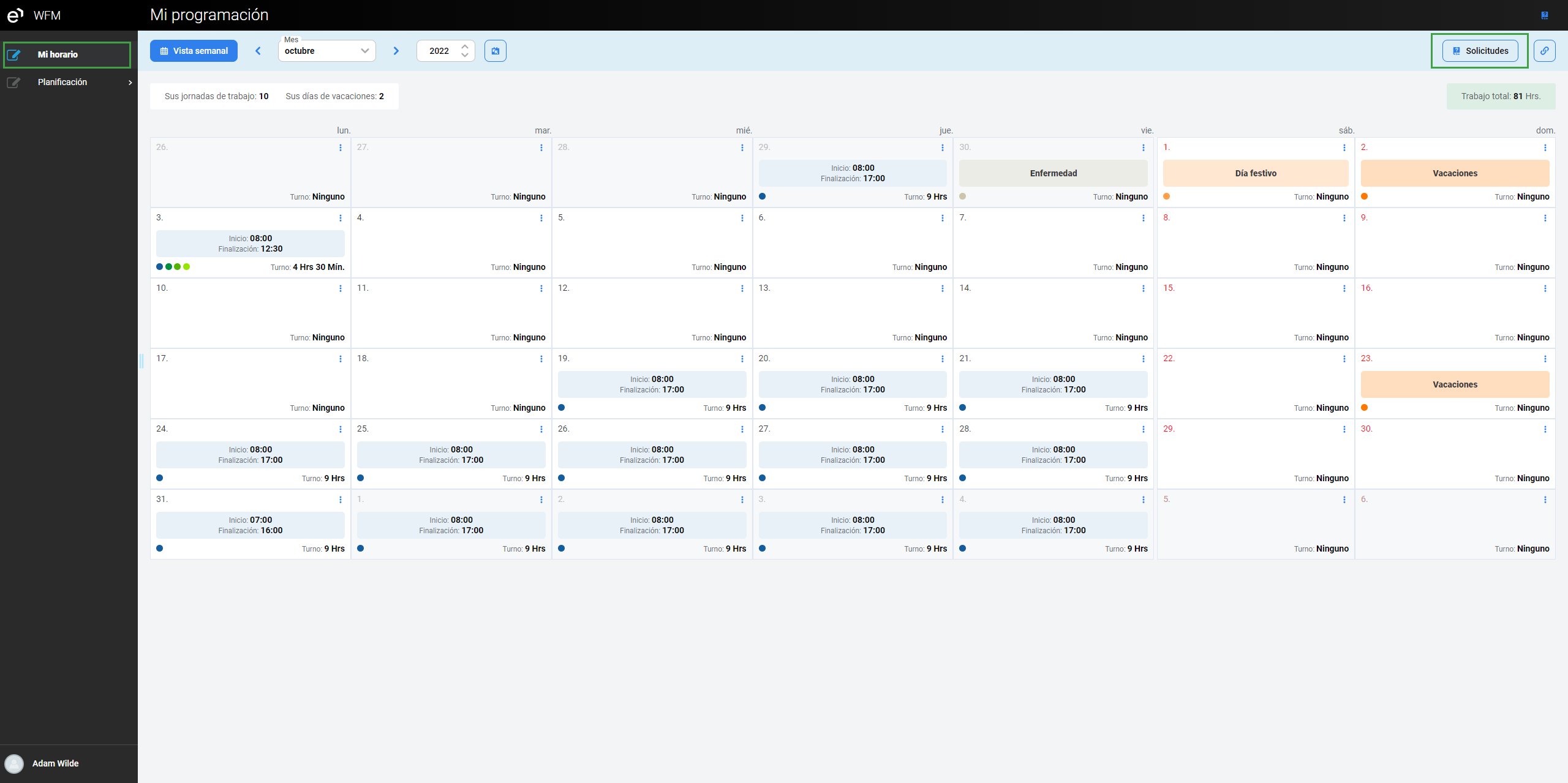
Haga clic en el botón Solicitudes y aparecerá el formulario de solicitud. En el menú desplegable, seleccione el tipo de ausencia para el que desea enviar una solicitud.
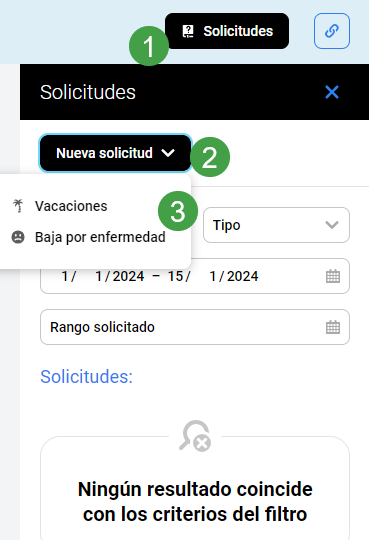
Otra opción es enviar la solicitud directamente desde el calendario utilizando el botón con los puntos en la esquina derecha.
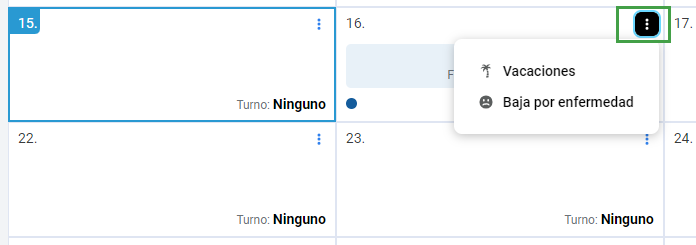
Seleccione el intervalo para el que se requiere la solicitud de ausencia.
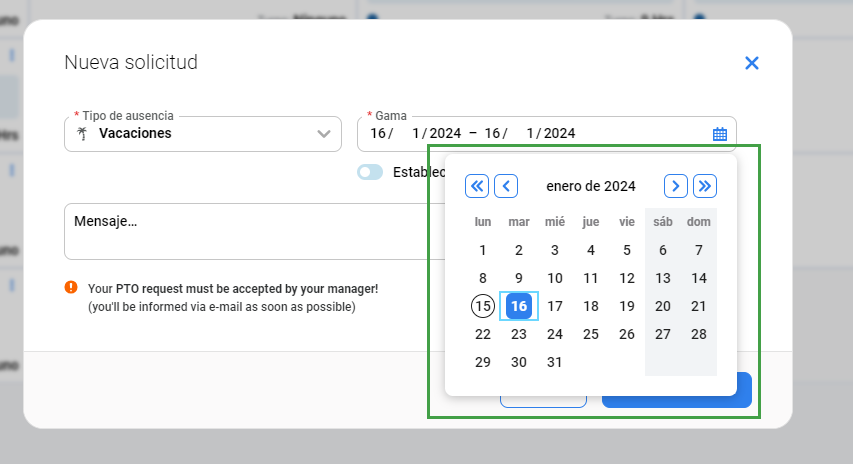
Si no es necesario solicitar una ausencia para todo el día, se puede elegir la hora exacta de la solicitud. Active la opción Establecer una hora specifica y rellene la hora de Inicio y Finalización.
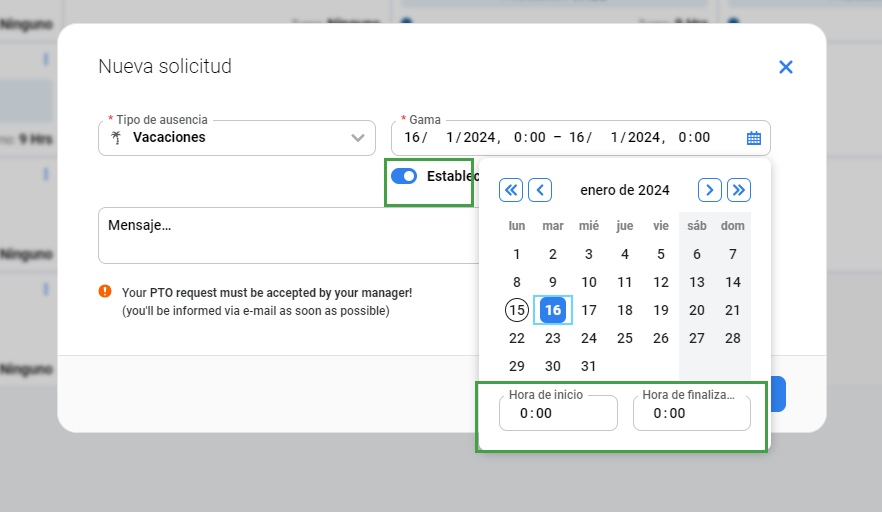
También es posible enviar el mensaje al gestor junto con la solicitud.
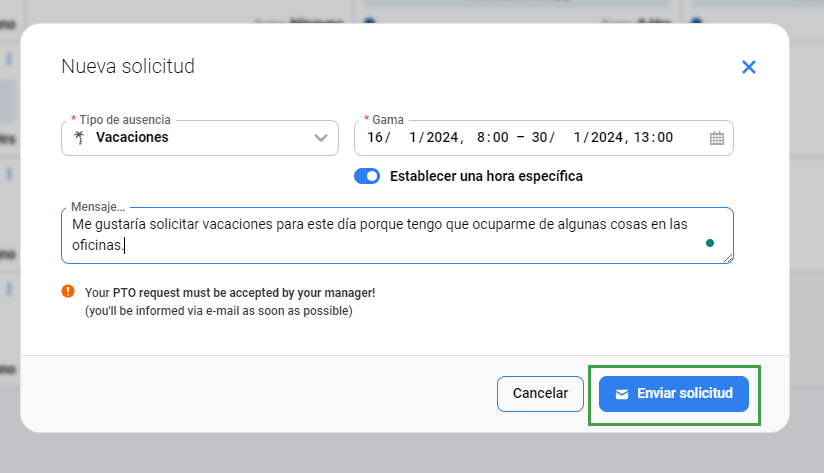
En el momento en que el agente solicita la ausencia, su gestor recibe un correo electrónico con los detalles de la solicitud.
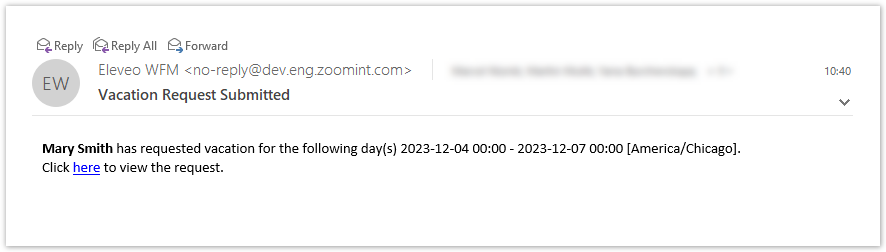
Una vez procesada la solicitud, el agente recibirá un correo electrónico de aprobación o rechazo con un mensaje adicional del gestor si es necesario.
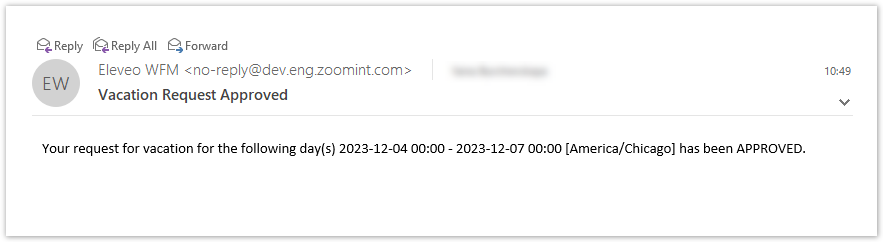
Inmediatamente después, otro correo informa al agente de los cambios en el horario.
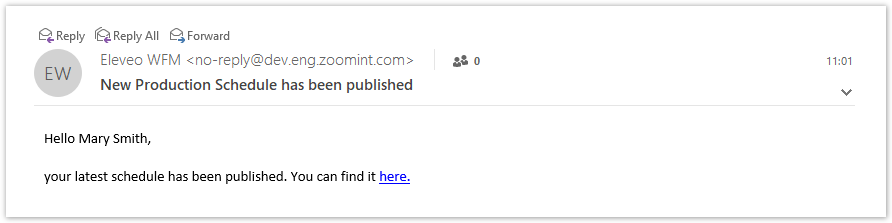
Todas las solicitudes son visibles para el agente en el formulario de Solicitudes. Se pueden utilizar los siguientes filtros para listar las solicitudes:
Estado - el estado actual de la solicitud.
Pendiente: la solicitud está a la espera de una acción por parte del gestor.
Aprobado - la solicitud ha sido aprobada por el gestor.
Rechazado: el gestor ha rechazado la solicitud.
Cancelado - la solicitud ha sido cancelada por el gestor.
Tipo: tipo de solicitud (vacaciones o baja por enfermedad).
Rango creado - fecha y hora de creación de la solicitud
Rango solicitado - fecha y hora en la que se realizó la solicitud de ausencia

Para cancelar una solicitud existente, selecciónela de la lista y pulse Cancelar solicitud. Esta acción está disponible para las solicitudes en estado Pendiente. Si la solicitud ya ha sido aprobada, sólo el gestor puede cancelarla.
